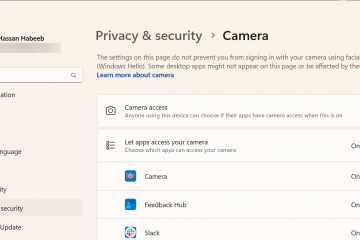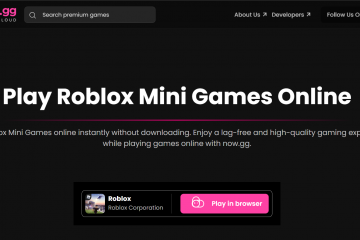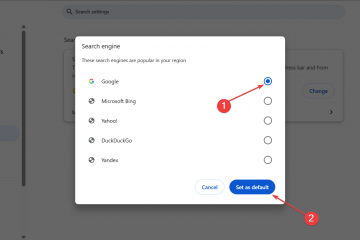Antes de começar, segurança em primeiro lugar. Se você suspeitar de uma violação, altere as senhas reutilizadas em outros sites, ative a autenticação de dois fatores e revele apenas as senhas salvas em dispositivos confiáveis.
Método 1: use o Gerenciador de senhas do Google no Android
Esta é a maneira mais rápida de encontrar sua senha de e-mail no Android.
Abra Configurações > Google > Gerenciar sua Conta do Google. Toque em Segurança > Gerenciador de senhas. Selecione a entrada do seu provedor (por exemplo, google.com). Autentique com PIN, impressão digital ou rosto. Toque no ícone do olho para revelar a senha.
Na Samsung, isso também aborda como encontrar a senha do seu e-mail se você usar o Gerenciador de senhas do Google. Se você usa o Samsung Pass, acesse Configurações > Segurança e privacidade > Samsung Pass.
Método 2: iPhone ou iPad (senhas salvas)
Isso aborda como encontrar sua senha de e-mail em um iPhone e como encontrar sua senha de e-mail em seu dispositivo iOS.
Vá para Configurações > Senhas. Autentique com Face ID ou Touch ID. Pesquise seu provedor (por exemplo, google.com, outlook.live.com). Abra a entrada e toque no ícone do olho para revelá-la.
Se você usa as Chaves do iCloud, seu login salvo aparece aqui. Isso é ideal quando você esqueceu a senha do e-mail, mas a armazenou no telefone.
Método 3: visualizar senhas salvas em seu navegador (Windows e Mac)
Se você fizer login pelo computador, talvez seja necessário apenas visualizar as senhas de e-mail salvas no Chrome ou em outro navegador.
Google Chrome (Windows/macOS)
Abra o Chrome > Menu (⋮) > Configurações. Selecione Preenchimento automático e senhas > Gerenciador de senhas do Google. Pesquise o domínio do seu provedor e revele as credenciais.
Microsoft Edge
Abra Edge > Menu (⋯) > Configurações. Vá para Perfis > Senhas. Encontre a entrada e revele-a após a autenticação.
Safari (macOS)
Abra Safari > Configurações
Clique em Senhas.
Autentique, pesquise e revele a senha salva.
Método 4: use o fluxo de redefinição do provedor
Se nada for salvo, a redefinição é mais confiável, especialmente para encontrar sua senha do Gmail quando você precisar de uma nova.
Abra a página de login do seu provedor e clique em Esqueci a senha. Verifique por e-mail de backup, telefone ou perguntas de segurança. Crie uma nova senha forte e salve-a em seu gerente.
Mantenha seu telefone e e-mail de backup atualizados para uma recuperação mais tranquila do Gmail, Outlook, Yahoo e iCloud.
Método 5: verifique um gerenciador de senhas de terceiros
Se você usa 1Password, Bitwarden, Dashlane ou um serviço semelhante, pesquise no cofre. Isso geralmente resolve o problema de encontrar a senha do e-mail nas configurações quando a credencial está no gerenciador, não no dispositivo.
Abra o aplicativo ou a extensão do navegador. Pesquise o domínio do provedor ou o nome da conta. Autentique e revele a senha.
Se as informações de recuperação estiverem desatualizadas, entre em contato com seu provedor e verifique a propriedade. Detalhes como data aproximada de criação, marcadores ou contatos recentes podem ajudar.
Práticas inteligentes para não ficar preso novamente
Use um gerenciador de senhas e salve as credenciais imediatamente. Habilite a autenticação de dois fatores para sua caixa de correio. Atualize o e-mail e o telefone de recuperação e teste-os. Evite senhas fracas ou reutilizadas, especialmente para e-mail.
Perguntas frequentes
Esqueci a senha do meu e-mail. O que devo tentar primeiro?
Verifique as senhas salvas no seu telefone ou navegador. Se nada aparecer, use o fluxo de redefinição do provedor e armazene a nova senha.
Como ver minha senha do Gmail no celular?
No Android: Configurações > Google > Gerenciar sua Conta do Google > Segurança > Gerenciador de senhas > google.com.
Como encontrar a senha do seu e-mail em um Samsung?
Use o Gerenciador de senhas do Google ou Configurações > Segurança e privacidade > Samsung Pass para revelar o login salvo.
Posso mostrar meu endereço de e-mail e senha no celular?
Você pode revelar senhas salvas após autenticação biométrica ou PIN. Nunca compartilhe capturas de tela ou as exiba em público.
Isso funciona se eu nunca salvei a senha?
Não. Se nada for salvo, conclua as etapas de recuperação do provedor para criar uma nova senha.
Resumo
Verifique as senhas salvas no Android, iPhone ou no seu navegador. Se nenhuma aparecer, use o link Esqueci a senha do provedor. Pesquise no cofre do seu gerenciador de senhas de terceiros. Entre em contato com o suporte se os detalhes de recuperação estiverem desatualizados. Proteja a conta com um gerenciador e autenticação de dois fatores.
Conclusão
A maioria dos usuários recupera o acesso revelando uma credencial salva ou concluindo uma redefinição. Salve a nova senha em um gerenciador, ative a autenticação de dois fatores e mantenha as informações de recuperação atualizadas para não precisar perguntar a ninguém como encontrar sua senha de e-mail novamente.